בהירות התמונה בתצוגה מודרנית תלויה בהבדל בין בהירות ויחס ניגודיות. ככל ששניים אלה רחוקים יותר זה אל זה, כך התמונה או הווידיאו שלך ייראו טובים יותר. אין ספק, שמירה על בהירות LCD גבוהה במהלך הפעלות משחק או בזמן צפייה בסרט אכן הגיוני, ככל שהתמונה הופכת להיות בהירה יותר. אבל כשאתה משתמש במחשב שלך בלילה כשהאורות כבויים, האם המסך לא נראה קצת יותר מדי בהיר? זה מכביד על העיניים שלך, ובמקרה הגרוע ביותר, יכול גם לפגוע בראייה שלך. יתר על כן, כשאתה גולש באינטרנט או עושה דברים בכתיבה ב- MS Word או כותב דוא"ל חשוב לבוס שלך, אתה לא רוצה לשמור על רמת הבהירות עד תום. בין שאתה יודע או לא, בהירות רבה יותר סוחטת יותר חשמל, ובכך יש לשלם חשבונות כבדים בסוף החודש. עם זאת, אתה יכול לשנות את רמת הבהירות מתוך OSD המסך של LCD שלך, עם iBrightness, כלי לבקרת בהירות עבור Windowsשמור על עוצמת המסך והצג בקרות בהירות בהישג ידך. אמנם אתה יכול לשנות את בהירות המסך מאפשרויות תצוגה מקוריות הזמינות בלוח הבקרה, iBrightness מספק לך ממשק אחיד לשינוי בהירות. יתר על כן, זה גם מאפשר לכבות את הצג ולהפעיל את שומר המסך בשולחן העבודה. פרטים נוספים לאחר ההפסקה.
אין הרבה מה לדבר על הממשק, כמולאפליקציה יש כאן מעט מאוד מחסור. לאחר ההתקנה, היישום פועל בשקט במגש המערכת, ולא מפריע לך בכל מה שאתה עושה. לחיצה ימנית מספקת גישה לתפריט ההקשר שלו המכיל iBrightness (כדי לשנות את הבהירות), כבה את הצג, שומר מסך, שנה שומר מסך ו התחלה אוטומטית אפשרויות.

כדי לשנות את בהירות המסך, כל שעליך לעשותלחץ על סמל המערכת התועה שלה כדי לגשת למסוף iBrightness. הזז את המחוון שמאלה וימינה כדי להקטין או להגדיל את הבהירות, בהתאמה. כאן ראוי לציין כי ההבדל המצטבר שהוא מספק די בולט. אתה יכול לשמור על הבהירות בין 0 ל 100 אחוז. קונסולת זעירה זו מעניקה לך גישה ישירה לשומר המסך.
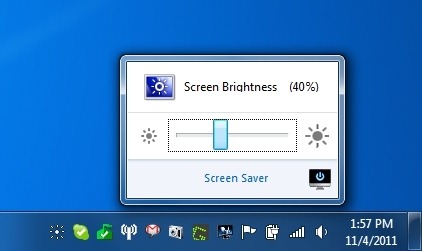
כאמור, מלבד מאפשרת לך לשנות את בהירות המסך, iBrightness מספקת גם אפשרויות לכיבוי הצג, הפעלת שומר מסך ושינוי שומר המסך. בחר התחלה אוטומטית אם אתה רוצה שהיישום יפעל במערכת ההפעלה של Windows. iBrightness עובד ב- Windows Vista וב- Windows 7. הבדיקה בוצעה ב- Windows 7.
הורד את iBrightness













הערות